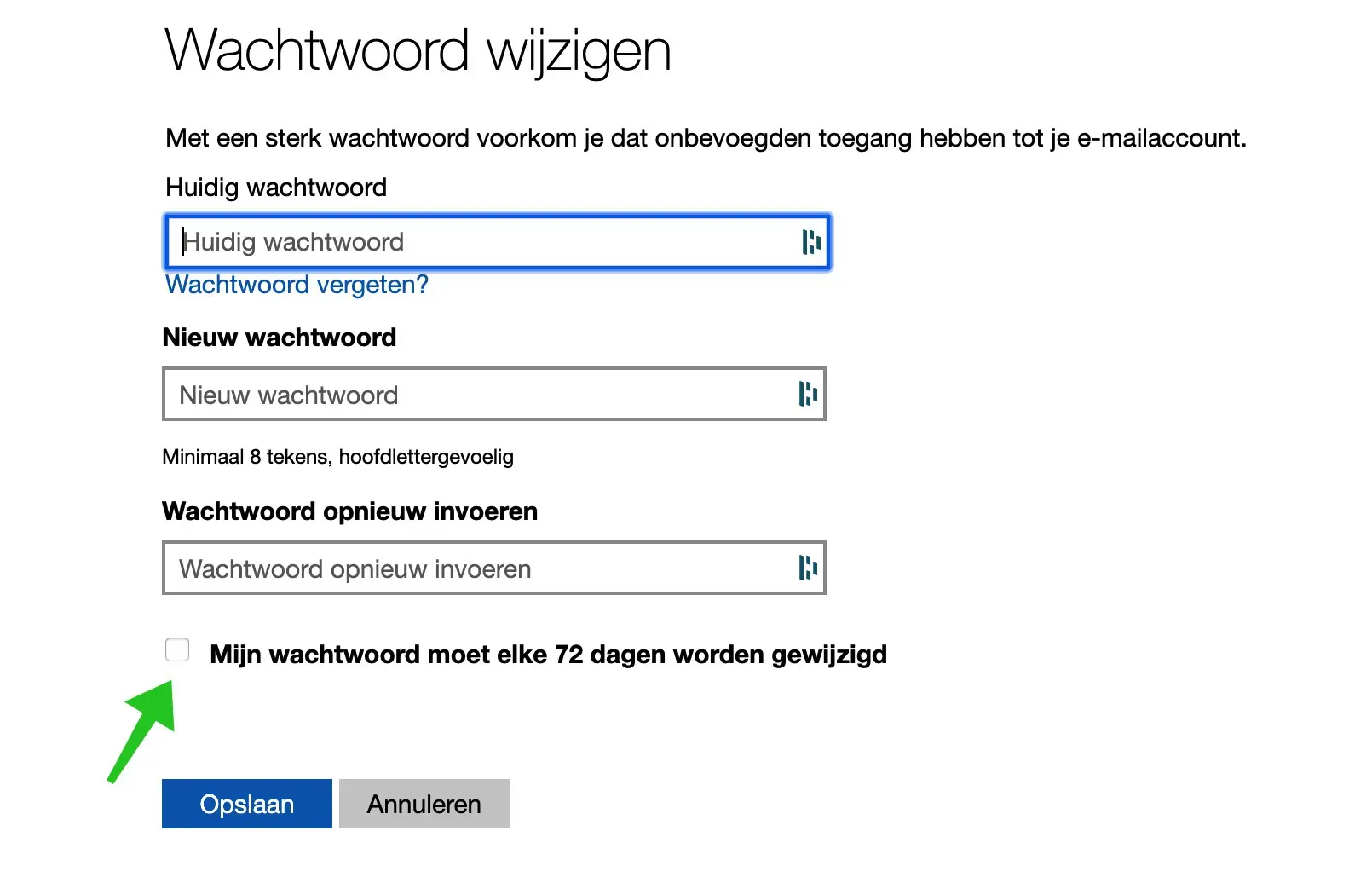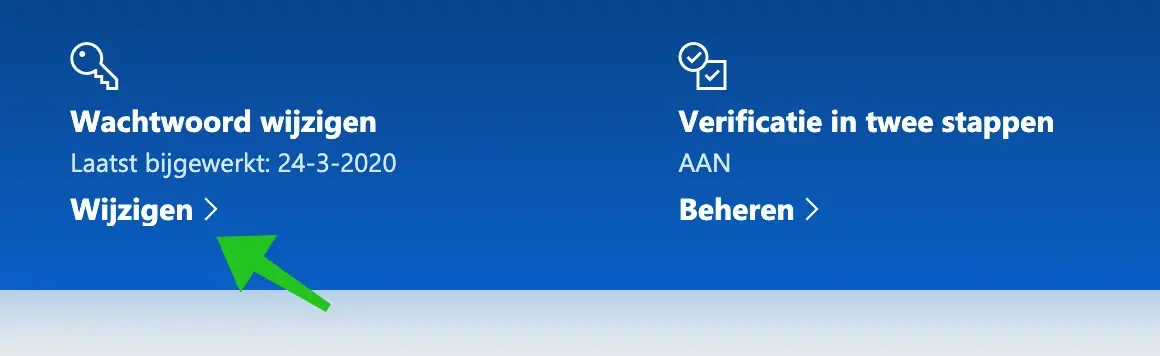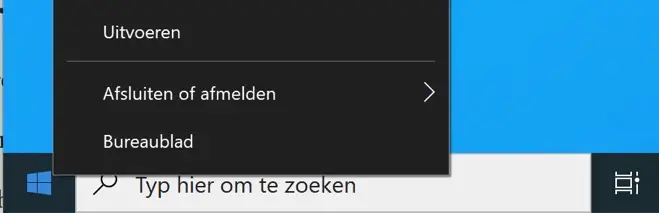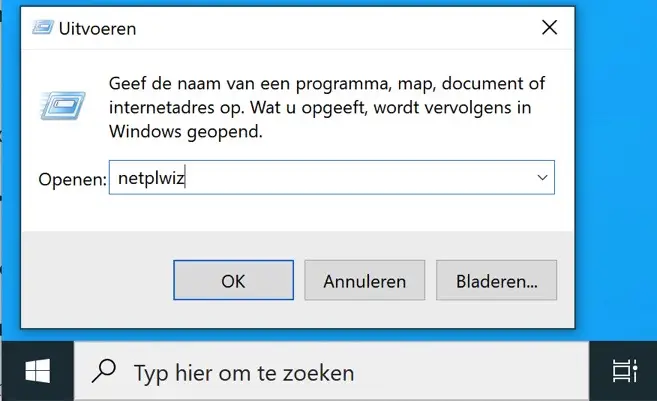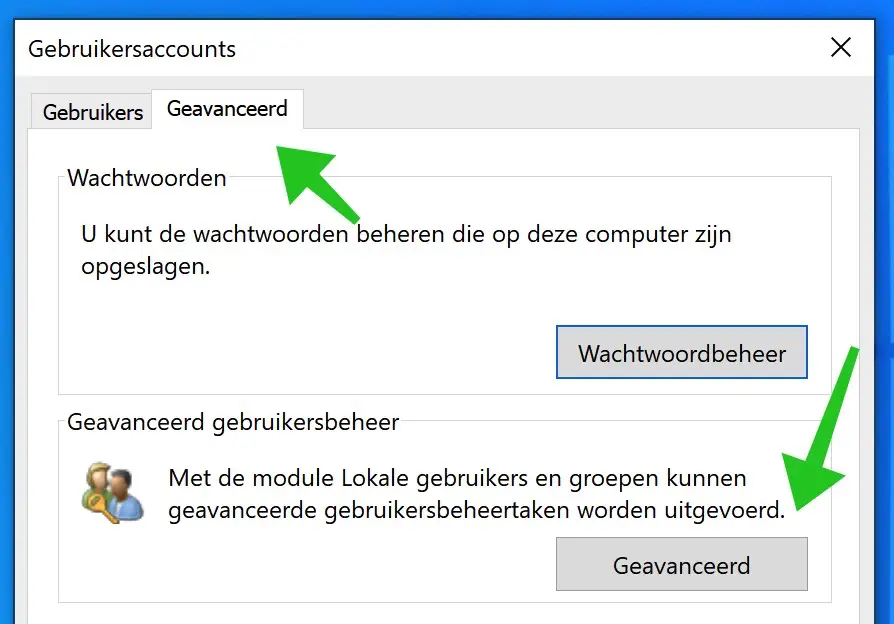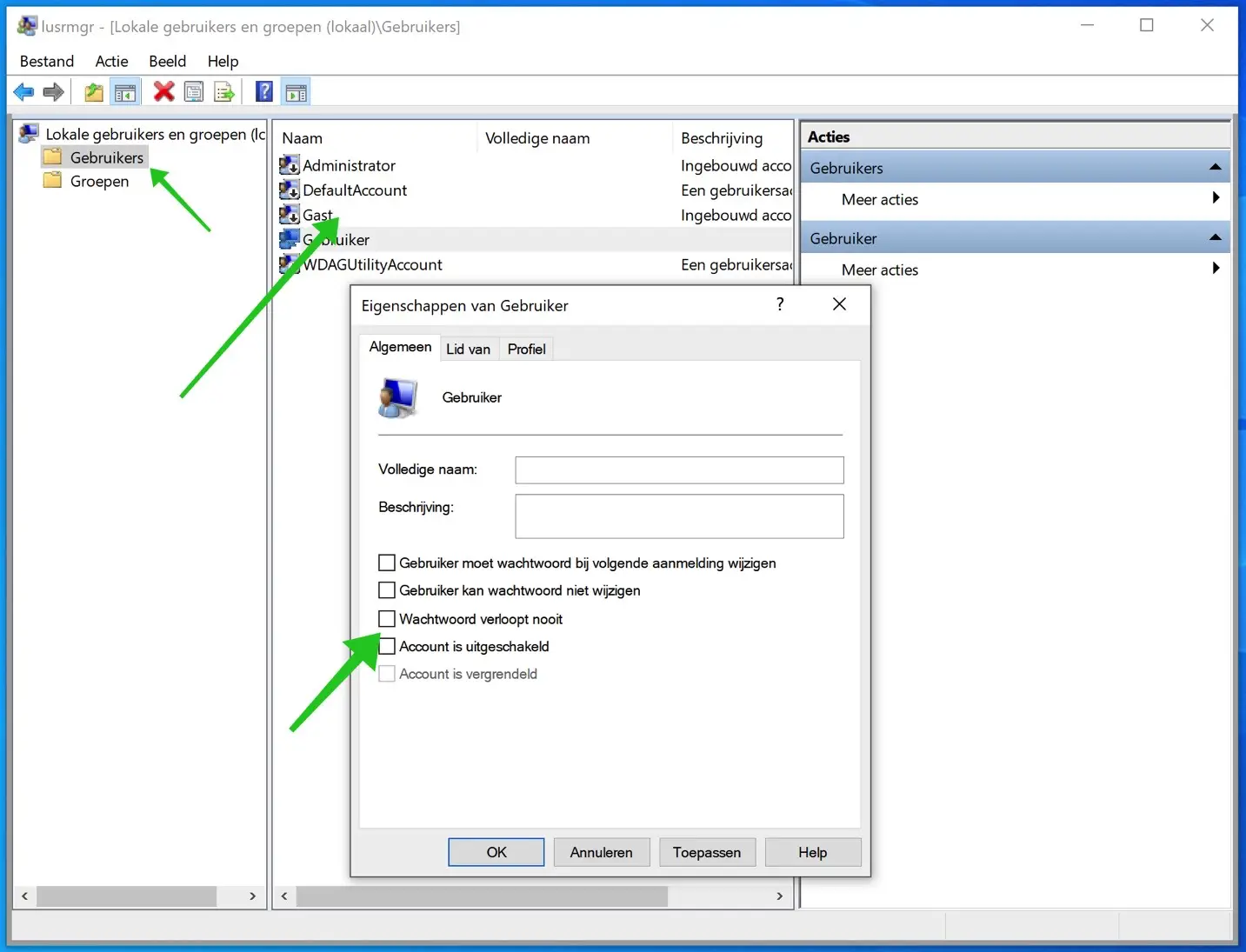इस लेख में मैं चरण दर चरण समझाऊंगा कि विंडोज 10 में पासवर्ड समाप्ति तिथि कैसे सेट करें।
आपके Microsoft खाते या स्थानीय खाते के लिए पासवर्ड समाप्ति तिथि निर्धारित करना आपके Windows 10 सुरक्षा का एक महत्वपूर्ण हिस्सा है। आप कल्पना कर सकते हैं कि किसी बिंदु पर कोई आपके पासवर्ड का पता लगाने में सक्षम हो सकता है, खासकर यदि आप एक ही विंडोज 10 कंप्यूटर पर कई प्रशासकों का उपयोग करते हैं।
आपके विंडोज़ 10 पासवर्ड को बदलने के कई कारण हैं। मैं हर संभावित कारण की व्याख्या नहीं करने जा रहा हूँ। समय-समय पर पासवर्ड बदलना आपके विंडोज 10 इंस्टॉलेशन और उससे संबंधित के लिए एक अच्छी तरह से डिज़ाइन की गई सुरक्षा योजना का हिस्सा होना चाहिए Microsoft खाता बचने के लिए।
विंडोज़ 10 में, आप अपने विंडोज़ 10 इंस्टालेशन से जुड़े माइक्रोसॉफ्ट खाते या स्थानीय प्रशासक खाते का उपयोग कर सकते हैं।
विंडोज 10 एडमिनिस्ट्रेटर पासवर्ड के लिए समाप्ति तिथि निर्धारित करने के लिए दो अलग-अलग चरणों की आवश्यकता होती है, दोनों के बारे में मैं इस लेख में समझाऊंगा।
विंडोज़ 10 पासवर्ड की समाप्ति तिथि निर्धारित करें
लिंक किए गए Microsoft खाते के लिए पासवर्ड की समाप्ति तिथि
यदि आप अपने विंडोज 10 इंस्टॉलेशन में एक व्यवस्थापक खाते का उपयोग कर रहे हैं जो माइक्रोसॉफ्ट खाते से जुड़ा हुआ है, तो आप अपने पासवर्ड की समाप्ति तिथि निर्धारित करने के लिए निम्न चरणों का उपयोग कर सकते हैं। फिर विंडोज 10 का पासवर्ड हर 72 दिनों में बदलना होगा। जब आपको पासवर्ड बदलने की आवश्यकता होगी तो Microsoft आपको सूचित करेगा।
गा नर दे माइक्रोसॉफ्ट खाता सेटिंग्स. और अपने hotmail.com - लाइव.एनएल या आउटलुक.कॉम ईमेल और पासवर्ड से लॉग इन करें।
शीर्ष पर जाओ वाचट्वॉर्ड विजिजेन एन क्लिक करें बदलने के लिए.
अब आपसे अपना वर्तमान पासवर्ड और नया पासवर्ड दर्ज करने के लिए कहा जाएगा।
एक बार जब आप यह कर लें, तो इसके आगे वाले बॉक्स को चेक करें: मेरा पासवर्ड हर 72 दिनों में बदलना होगा.
यदि परिवर्तन सफल रहा, तो आपको Microsoft खाता पृष्ठ पर वापस भेज दिया जाएगा। अपने नए पासवर्ड का उपयोग करने के लिए विंडोज 10 में साइन इन करें और साइन आउट करें।
आपका Microsoft खाता पासवर्ड 72 दिनों के बाद समाप्त हो जाता है और आपसे अगले साइन-इन के बाद इसे बदलने के लिए कहा जाएगा।
स्थानीय विंडोज 10 खाते के लिए पासवर्ड की समाप्ति निर्धारित करें
यदि आपके पास विंडोज 10 से जुड़ा माइक्रोसॉफ्ट खाता नहीं है, तब भी समय-समय पर अपना पासवर्ड नवीनीकृत करना संभव है। आप स्थानीय खाते के साथ विंडोज 10 में व्यवस्थापक पासवर्ड की समाप्ति तिथि भी निर्धारित कर सकते हैं।
विंडोज़ 10 में डिफ़ॉल्ट पासवर्ड समाप्ति तिथि 42 दिन है। आपको हर 42 दिन में पासवर्ड बदलना होगा.
विंडोज़ 10 में स्टार्ट बटन पर राइट-क्लिक करें। मेनू से रन चुनें।
रन विंडो प्रकार में: netplwiz
पुष्टि करने के लिए ओके पर क्लिक करें।
अब एक नई उपयोगकर्ता खाता विंडो खुलेगी। उपयोगकर्ता खाते में, टैब पर क्लिक करें: उन्नत।
उन्नत उपयोगकर्ता प्रबंधन मेनू में, बटन पर क्लिक करें: उन्नत।
Lusrmgr अब खुलेगा। यह विंडोज़ 10 में एक उपयोगकर्ता प्रबंधन एप्लिकेशन है।
बाईं ओर मेनू में उपयोगकर्ता पर क्लिक करें। विंडो में अपना उपयोगकर्ता नाम ढूंढें. अपने उपयोगकर्ता नाम पर राइट-क्लिक करें और मेनू से गुण चुनें।
विंडो में: उपयोगकर्ता गुण, विकल्प को अनचेक करें: पासवर्ड कभी समाप्त नहीं होता है।
अब आपने अपने विंडोज 10 पासवर्ड की समाप्ति तिथि सफलतापूर्वक निर्धारित कर ली है। विंडोज़ व्यवस्थापक पासवर्ड को अब हर 42 दिनों में रीसेट करना होगा (स्थानीय खाते के लिए)।